Aflați cum să realizați cu ușurință un model de cub izometric, folosind Adobe Illustrator!
Tutorial video
Cum se face un model cubic izometric
Pas cu pas
Deschideți Illustrator și începeți prin a desena un hexagon pe planșa de desen. Folosind instrumentul segment de linie, trasați linii din fiecare colț al hexagonului. Îndreptați liniile una față de cealaltă pentru a vă asigura că toate sunt precise. Reduceți liniile la lungimile indicate în imaginea de mai jos.
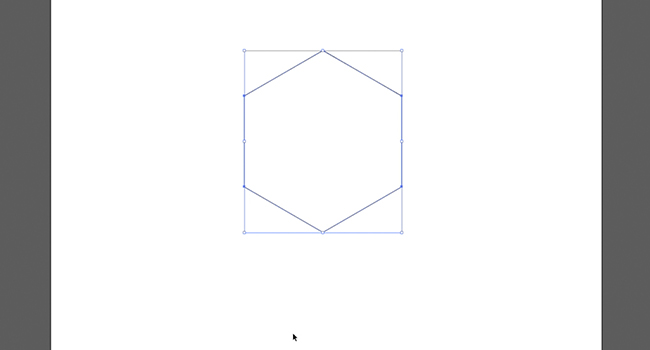
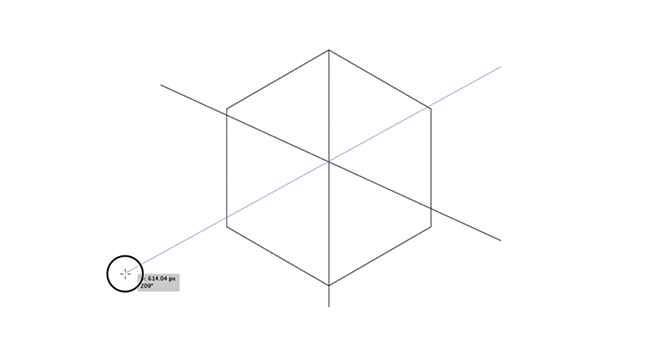
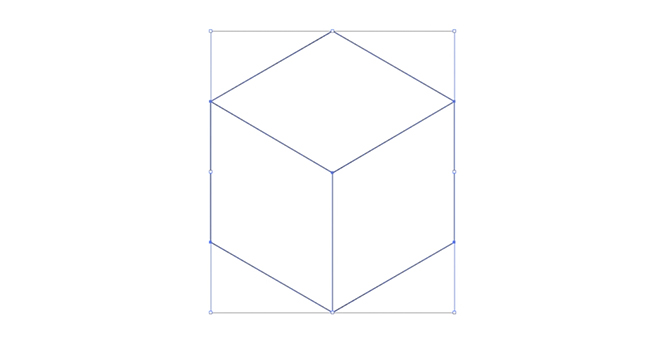
Verificați de două ori dacă liniile se intersectează corect. Evidențiați forma și faceți clic pe Divide în paleta Pathfinder.
Folosind instrumentul Rectangle Tool, desenați trei pătrate pe partea laterală a proiectului și folosiți o culoare de umplere diferită sau o variație a unei culori pentru fiecare mostră.
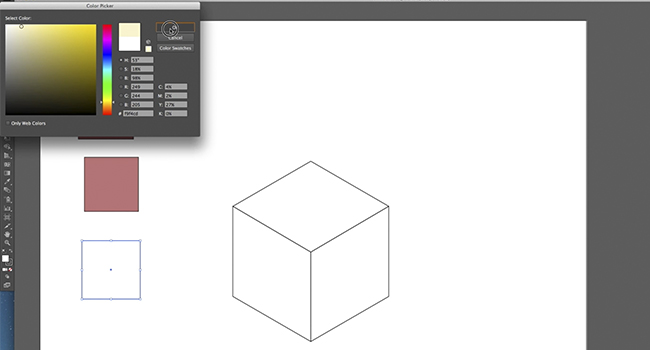
Selectați fiecare latură a cubului și, cu ajutorul pipetei sau al instrumentului pipetă, alegeți culorile pentru fiecare latură din palete.
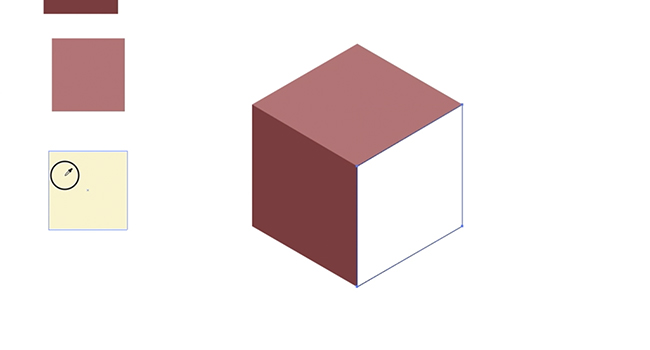
Ștergeți eșantioanele, deoarece nu mai aveți nevoie de ele. Reduceți dimensiunea cubului și mutați-l într-un colț al documentului dvs.
Copiați și lipiți cubul și aliniați copia cu cubul existent. Duplică din nou această operațiune până când obții o linie. Odată ce ați obținut-o, acum puteți copia și lipi întreaga linie și o puteți introduce deasupra celor existente.
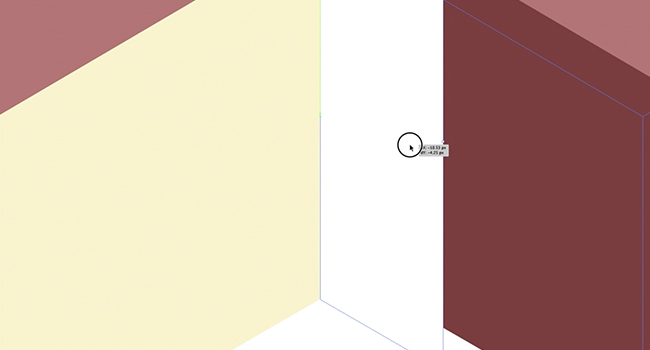
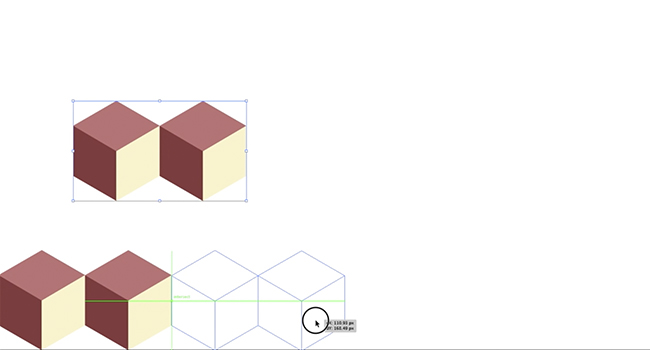
Continuați acest proces până când întregul document este completat.

Pentru a termina, desenați un dreptunghi în jurul întregului document, evidențiați totul și faceți clic pe Divide în paleta Pathfinder.
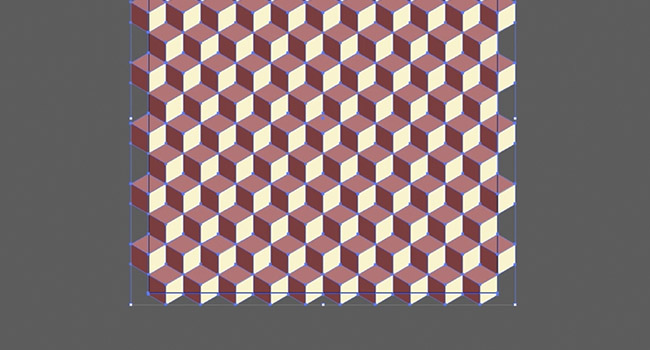
Acum aveți un model de cub izometric de care Q*Bert ar fi mândru! Schimbați culorile pentru a crea diferite efecte cool!



